(word完整版)华为HS8145V破解版设置大全,推荐文档
解除华为无线MODEM HG520s共享限制

解除华为无线MODEM HG520s共享限制前几天为朋友升级了一个HG520s无线MODEM成为带有路由功能的MODEM,当时网上搜索了一下五花八名,不是有点基础让一个新手真是有点难!华为hg520sHG520(e)是华为的零售版本,具备完好效用,而带s是电信定制的不完好版,从固件中屏障了路由效用,要革新固件进级到带路由效用,重新配置,方可做到共享上网的结果。
今天自己特意用华为无线MODEM HG520s重做一次,为大家献上的是天线在MODEM右侧的V100R001B013或V100R001B015CTB版本的升级到V100R001B016CTB版本的操作。
首先下载华为HG520S升级为HG520 V100R001B016所需文件(刷固有风险,操作需谨慎)下载地址:/file/aqacouuw#Download下载到电脑解压,有2个主要文件:Black-Xstar.html 和 ras图1—图1_3 为: 图解浅谈HG520s功能及其连接方式;图5—图18 为:升级HG520s是怎样进行的;图19—图25 为: 升级HG520s后要想成为具有路由功能的一些重点设置方法;图26—图37 为:HG520s无线局域网的一些设置;图38 为: 更改用户密码;图39—图43 为:设置保存备份的备份与还原操作;图44 为:恢复出厂设置及保存当前设置;图45 为:本文奉献给菜鸟的说明,阐明在这里下载用来升级HG520s时能进行升级的是哪两个版本。
以下图1—图1_3 为: 图解浅谈HG520s功能及其连接方式;------------图片子夜分割线-----------图片子夜分割线-----------图片子夜分割线-----------图片子夜分割线-----------------------图片子夜分割线-----------图片子夜分割线-----------图片子夜分割线-----------图片子夜分割线-----------------------图片子夜分割线-----------图片子夜分割线-----------图片子夜分割线-----------图片子夜分割线-----------------------图片子夜分割线-----------图片子夜分割线-----------图片子夜分割线-----------图片子夜分割线-----------以上图1—图1_3 为: 图解浅谈HG520s功能及其连接方式;以下图5—图18 为:升级HG520s是怎样进行的;------------图片子夜分割线-----------图片子夜分割线-----------图片子夜分割线-----------图片子夜分割线-----------------------图片子夜分割线-----------图片子夜分割线-----------图片子夜分割线-----------图片子夜分割线-----------------------图片子夜分割线-----------图片子夜分割线-----------图片子夜分割线-----------图片子夜分割线-----------------------图片子夜分割线-----------图片子夜分割线-----------图片子夜分割线-----------图片子夜分割线-----------------------图片子夜分割线-----------图片子夜分割线-----------图片子夜分割线-----------图片子夜分割线-----------------------图片子夜分割线-----------图片子夜分割线-----------图片子夜分割线-----------图片子夜分割线-----------------------图片子夜分割线-----------图片子夜分割线-----------图片子夜分割线-----------图片子夜分割线-----------------------图片子夜分割线-----------图片子夜分割线-----------图片子夜分割线-----------图片子夜分割线-----------------------图片子夜分割线-----------图片子夜分割线-----------图片子夜分割线-----------图片子夜分割线-----------------------图片子夜分割线-----------图片子夜分割线-----------图片子夜分割线-----------图片子夜分割线-----------------------图片子夜分割线-----------图片子夜分割线-----------图片子夜分割线-----------图片子夜分割线-----------这里说明下,如你的版本里没有如图“软件升级”这一选项,这时你就直接打开刚才下载解压的文件夹,双击里面的文件“Black-Xstar.html ”,就会打开上图软件升级选项。
光猫破解实现无线路由器连接设置
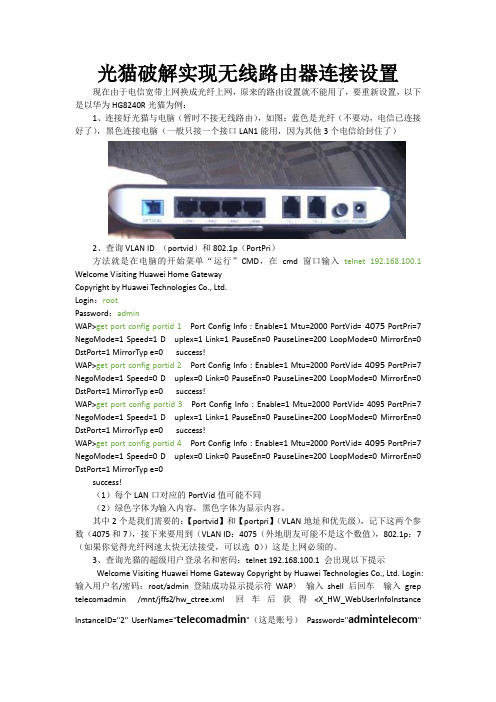
光猫破解实现无线路由器连接设置现在由于电信宽带上网换成光纤上网,原来的路由设置就不能用了,要重新设置,以下是以华为HG8240R光猫为例:1、连接好光猫与电脑(暂时不接无线路由),如图:蓝色是光纤(不要动,电信已连接好了),黑色连接电脑(一般只接一个接口LAN1能用,因为其他3个电信给封住了)2、查询VLAN ID (portvid)和802.1p(PortPri)方法就是在电脑的开始菜单“运行”CMD,在cmd窗口输入telnet 192.168.100.1 Welcome Visiting Huawei Home GatewayCopyright by Huawei Technologies Co., Ltd.Login:rootPassword:adminWAP>get port config portid 1 Port Config Info : Enable=1 Mtu=2000 PortVid= 4075 PortPri=7 NegoMode=1 Speed=1 D uplex=1 Link=1 PauseEn=0 PauseLine=200 LoopMode=0 MirrorEn=0 DstPort=1 MirrorTyp e=0 success!WAP>get port config portid 2Port Config Info : Enable=1 Mtu=2000 PortVid= 4095 PortPri=7 NegoMode=1 Speed=0 D uplex=0 Link=0 PauseEn=0 PauseLine=200 LoopMode=0 MirrorEn=0 DstPort=1 MirrorTyp e=0 success!WAP>get port config portid 3Port Config Info : Enable=1 Mtu=2000 PortVid= 4095 PortPri=7 NegoMode=1 Speed=1 D uplex=1 Link=1 PauseEn=0 PauseLine=200 LoopMode=0 MirrorEn=0 DstPort=1 MirrorTyp e=0 success!WAP>get port config portid 4Port Config Info : Enable=1 Mtu=2000 PortVid= 4095 PortPri=7 NegoMode=1 Speed=0 D uplex=0 Link=0 PauseEn=0 PauseLine=200 LoopMode=0 MirrorEn=0 DstPort=1 MirrorTyp e=0success!(1)每个LAN口对应的PortVid值可能不同(2)绿色字体为输入内容,黑色字体为显示内容。
hd+HuaweiHS8145CGPONHuaweiHS8145V5GPONONUguan。。。

hd+HuaweiHS8145CGPONHuaweiHS8145V5GPONONUguan。
sHuawei EchoLife HS8145V5 GPON ONU(4⼝双频)/ 12v 1.5AIP地址192.168.1.1备注电源POWER RATING12v 1.5ADATA2020/07CMIIT ID2018AP2253192.168.1.1id:useradmin pwd:yzrgdWiFi :ChinaNet-kANC WiFi :ChinaNet-kANC-5G WPA-PSK/WPA2-PSK-PSK: vqzcra6gMAC E884C61E1288-C8(17)天翼⽹关光猫TEWA-600NEM破解教程获取超级管理员密码1、ssh admin@192.168.1.12、输⼊命令 dumpcfg ,导出配置⽂件3、获取配置⽂件搜索"Password"关键词即可得出超级管理员密码:telecomadmin********序号名称备注⽹关信息设备类型EPON天翼⽹关(4⼝单频) / baguazhou产品型号华为HS8145C5(PON ONT)产品序列号2C58E8-438322C58E878A7AC软件版本号V5.19.C20S050_JS1906MAC2C:58:E8:78:A7:ACLAN IP192.168.1.1LAN IPv6fe80::1WAN IP100.74.148.44WAN IPv6240e:3a0:a07:aba9:7563:395b:308:c486设备标识2C58E8-438322C58E878A7AC 发送光功率: 1.90dBm接收光功率:-18.36dBm宽带识别码(LOID): 259208AE47AA36B6⽆线名称(加密模式:TKIP+AES,认证模式:WPA-PSK/WPA2-PSK)Chinanet-sDht / evsywi7fuseradmin / upcwn有线设备84:9A:40:39:5C:7A / 192.168.1.6 68:6D:BC:82:30:D0 / 192.168.1.7 84:9A:40:39:59:B2/ 192.168.1.14⽆线设备IP: 192.168.1.15 / ThinkPad YogaIPv6: 240e:3a1:a7c:aa0:34d7:28e0:1c58:c9bc MAC: 10:02:B5:89:2B:6EHOSTNAME:Lindows-XJYYIP: 192.168.1.9 / ⼀加6IPv6: 240e:3a1:a7c:aa0:4c66:945e:5de5:f723 MAC: CA:C5:8F:86:99:35IP: 192.168.1.12IPv6: --MAC: C8:2B:96:54:68:9DONT光模块信息发送光功率: 2.03dBm接收光功率:-17.83dBmOLT光模块信息光模块类型:--发送光功率:--dBmPON⼝标识:--IPV4信息WAN连接名称使能状态连接状态地址获取⽅式IP地址⼦⽹掩码默认⽹关主⽤DNS备⽤DNS VLAN/优先级MAC地址连接1_TR069_R_VID_45启⽤已连接DHCP11.9.142.96255.255.240.011.9.128.112.240.129.112.242.129.145/760:2E:20:DD:5B:92AlwaysOn 2_INTERNET_R_VID_222启⽤已连接PPPoE100.82.251.82255.255.255.255100.82.128.1218.2.2.2218.4.4.4222/060:2E:20:DD:5B:93AlwaysOn 3_OTHER_B_VID_43启⽤已连接------------43/5--AlwaysOn 4_VOICE_R_VID_42启⽤已连接DHCP172.26.179.224255.255.248.0172.26.176.1172.30.2.1172.41.255.142/660:2E:20:DD:5B:95AlwaysOn IPV6信息WAN连接名称前缀获取⽅式前缀IP获取⽅式IP地址主⽤DNS备⽤DNS VLAN/优先级MAC地址2_INTERNET_R_VID_222PrefixDelegation240e:3a1:a56:8f10::/60AutoConfiguredLinkLocal240e:3a0:a05:8aef:484e:137e:240e:ecaffe80::484e:137e:240e:ecaf240e:5a::6666240e:5b::6666222/060:2E:20:DD:5B:93设备基本信息设备类型: Gpon⽣产⼚家: 华为设备型号: HS8145C设备标识号: 602E20-35845602E20DD5B91硬件版本: 1067.A软件版本: V3.17.C10S115_JS1707版本发布时间: 2017-07-03_00:54:37ONT注册状态: 成功 - 已注册已认证。
电信天翼网关2.0光猫HS8145V破解
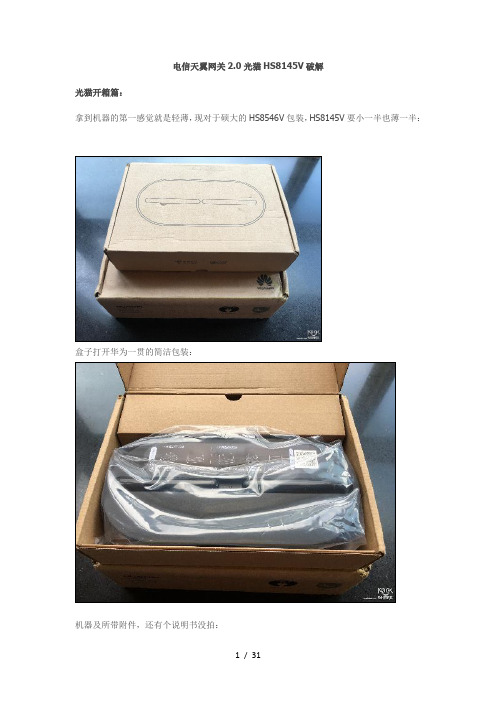
电信天翼网关2.0光猫HS8145V破解光猫开箱篇:拿到机器的第一感觉就是轻薄,现对于硕大的HS8546V包装,HS8145V要小一半也薄一半:盒子打开华为一贯的简洁包装:机器及所带附件,还有个说明书没拍:拿出主机与HS8546V进行对比:打开天线之后的全貌图:侧面网口信息:背部铭牌信息:因为机器本身就是电信的机器,并且只支持电信和华为界面,所以先开始就没有折腾界面而是直接开始拆机折腾。
-----------------------------------------------------------------------------------------------------------------------------光猫拆机篇:此猫底部有四个脚垫,轻轻拿掉就能看到里面的螺丝,用螺丝刀去掉螺丝之后底部外壳外拉就完成了拆机。
拆机全貌图:CPU这次升级为SD5116T 1.6G双核(此机器自带散热片):2.4G无线芯片为MT7603 最高支持300M:5G无线芯片为MT7612EN 带两颗功放最高支持866M(好像支持2X2 MIMO):2.4G与5G复用两根双频天线。
耦合电路及IPEX1代接口(更换天线方便):光模块升级为HN5176:TTL线及闪存256M和内存512M(默认R34和R43断开):-----------------------------------------------------------------------------------------------------------------------------光猫折腾篇:光猫已经正常拆机那么开始折腾,默认是无法TTL调试的那么就先连通TTL线。
然后此机器因为升级的原因发热量巨大,之前在HS8456V做了光模块开壳处理之后散热有巨大的改善所以准备在此机上继续延续做下光模块开壳。
焊接TTL前先做好相应的隔离保护措施,上电烙铁:再来给光模块做开壳处理,开壳之前也要做好隔离保护措施,上电磨:发现光模块内部有块导热硅胶垫,看来华为也是意识到了此猫的散热是个问题(HS8546V 光模块内则没有),所以只给光模块开了个侧面对开帮助其散热:最后就是各个芯片贴上散热片,完事:拿出提前一天到的外置双频天线和SMA线一起拍个照:个人理解此猫的正确使用方式应该是,将光猫拆的只剩下主板更换成外置可更换双频天线丢弱电箱内,天线可以固定在弱电箱门上也可固定在弱电箱内,保证了光猫散热的同时也保证了信号(这对天线可是8db的哦!)-----------------------------------------------------------------------------------------------------------------------------光猫系统篇:经过了拆机和相关的折腾,现在可以正式通电看看系统方面的改进。
电信宽带华为无线光纤猫HS8145C破解成无线路由器的方法
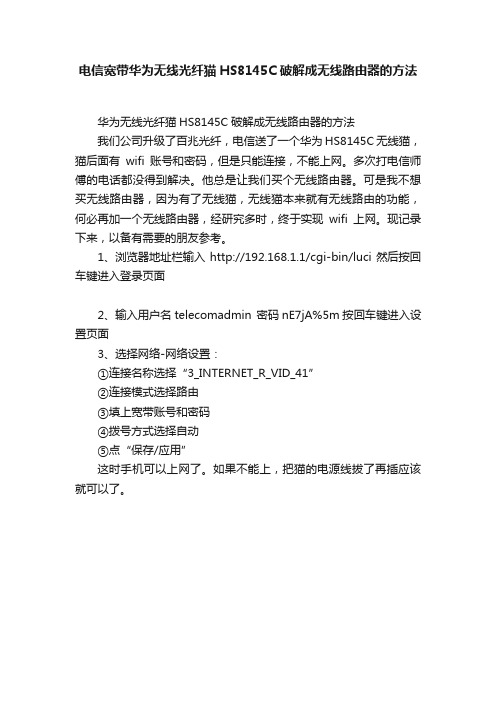
电信宽带华为无线光纤猫HS8145C破解成无线路由器的方法
华为无线光纤猫HS8145C破解成无线路由器的方法
我们公司升级了百兆光纤,电信送了一个华为HS8145C无线猫,猫后面有wifi账号和密码,但是只能连接,不能上网。
多次打电信师傅的电话都没得到解决。
他总是让我们买个无线路由器。
可是我不想买无线路由器,因为有了无线猫,无线猫本来就有无线路由的功能,何必再加一个无线路由器,经研究多时,终于实现wifi上网。
现记录下来,以备有需要的朋友参考。
1、浏览器地址栏输入http://192.168.1.1/cgi-bin/luci然后按回车键进入登录页面
2、输入用户名telecomadmin 密码nE7jA%5m按回车键进入设置页面
3、选择网络-网络设置:
①连接名称选择“3_INTERNET_R_VID_41”
②连接模式选择路由
③填上宽带账号和密码
④拨号方式选择自动
⑤点“保存/应用”
这时手机可以上网了。
如果不能上,把猫的电源线拔了再插应该就可以了。
华为路由器配置命令大全

基本命令en 进入特权模式conf 进入全局配置模式in s0 进入 serial 0 端口配置ip add xxx.xxx.xxx.xxx xxx.xxx.xxx.xxx 添加ip 地址和掩码,电信分配enca hdlc/ppp 捆绑链路协议 hdlc 或者ip unn e0 exit 回到全局配置模式in e0 进入以太接口配置ip add xxx.xxx.xxx.xxx xxx.xxx.xxx.xxx 添加ip 地址和掩码,电信分配exit 回到全局配置模式ip route 0.0.0.0 0.0.0.0 s 0 添加路由表ena passWord 口令writeexit以上根据中国电信 ddn 专线多数情况应用普通用户模式enable 转入特权用户模式exit 退出配置help 系统帮助简述language 语言模式切换ping 检查网络主机连接及主机是否可达show 显示系统运行信息telnet 远程登录功能tracert 跟踪到目的地经过了哪些路由器特权用户模式 推出各大专业服务器评测 Linux服务器的安全性能 SUN服务器 HP服务器 DELL服务器 IBM服务器联想服务器浪潮服务器曙光服务器同方服务器华硕服务器宝德服务器#clear 清除各项统计信息clock 管理系统时钟configure 进入全局配置模式debug 开启调试开关disable 返回普通用户模式download 下载新版本软件和配置文件erase 擦除FLASH中的配置exec-timeout 打开EXEC超时退出开关exit 退出配置first-config 设置或清除初次配置标志help 系统帮助简述language 语言模式切换monitor 打开用户屏幕调试信息输出开关no 关闭调试开关ping 检查网络主机连接及主机是否可达reboot 路由器重启setup 配置路由器参数show 显示系统运行信息telnet 远程登录功能tracert 跟踪到目的地经过了哪些路由器unmonitor 关闭用户屏幕调试信息输出开关write 将当前配置参数保存至FLASH MEM中全局配置模式aaa-enable 使能配置AAA(认证,授权和计费) Access-list 配置标准访问表arp 设置静态ARP人口 推出各大专业服务器评测 Linux服务器的安全性能 SUN服务器 HP服务器 DELL服务器 IBM服务器联想服务器浪潮服务器曙光服务器同方服务器华硕服务器宝德服务器chat-script 生成一个用在modem上的执行脚本custom-list 创建定制队列列表dialer-list 创建dialer-listdram-wait 设置DRAM等待状态enable 修改ENABLE口令exit 退出全局配置模式firewall 配置防火墙状态flow-interval 设置流量控制时间间隔frame-relay 帧中继全局配置命令集FTP-server FTP 服务器help 系统帮助命令简述host 添加主机名称和其IP地址hostname 修改主机名ifquelen 更改接口队列长度interface 选择配置接口ip 全局IP配置命令子集ipx 全局IPX配置命令子集loGhost 设置日志主机IP地址logic-channel 配置逻辑通道login 启动EXEC登录验证modem-timeout 设置 modem 超时时间multilink 配置multilink 用户使用的接口multilink-user 配置multilink 用户使用的接口natserver 设置FTP,TELNET,WWW服务的IP地址no 关闭某些参数开关priority-list 创建优先级队列列表router 启动路由处理settr 设置时间范围snmp-server 修改SNMP参数tcp 配置全局TCP参数timerange 启动或关闭时间区域user 为PPP验证向系统中加入用户vpdn 设置VPDNvpdn-group 设置VPDN组x25 X.25协议分组层。
电信天翼网关2.0光猫HS8145V破解[精品文档]
![电信天翼网关2.0光猫HS8145V破解[精品文档]](https://img.taocdn.com/s3/m/9cc8b7431711cc7930b7161d.png)
电信天翼网关2.0光猫HS8145V破解
光猫开箱篇:
拿到机器的第一感觉就是轻薄,现对于硕大的HS8546V包装,HS8145V要小一半也薄一半:
盒子打开华为一贯的简洁包装:
机器及所带附件,还有个说明书没拍:
拿出主机与HS8546V进行对比:
打开天线之后的全貌图:
侧面网口信息:
背部铭牌信息:
因为机器本身就是电信的机器,并且只支持电信和华为界面,所以先开始就没有折腾界面而
是直接开始拆机折腾。
------------------------------------------------------------------------------------------------------------
-----------------
光猫拆机篇:
此猫底部有四个脚垫,轻轻拿掉就能看到里面的螺丝,用螺丝刀去掉螺丝之后底部外壳外拉
就完成了拆机。
拆机全貌图:
CPU这次升级为SD5116T 1.6G双核(此机器自带散热片):。
华为破解

华为破解
(只适用于EC1308,2108,后缀不带H/E,并且是光纤4m带宽,支持联通,电信)
只能观看直播,不能点播。
EC2108可点播。
第一阶段
1:请确认你的机顶盒与PC是在统一个网络里面(注意:本人是光仟连接TP-LINK 路由器拨号上网,当然机顶盒肯定是插在TPLINK的分线口)
2:打开机顶盒-本地设置
密码为8288 《密码有 10000 123456 6321 3008 8005总有一个是你的密码》
线设置
选择DHCP(别管账号密码直接确定)
选择保存退出密码为3008确定。
自动重启。
第二阶段
重启后参考第2项进入设置--系统信息--网络信息
查看STB IP:192.168.1.xxx(做笔记)
第三阶段
1、打开破解软件STBManageT ool_2.0,把你刚刚做笔记的IP输入破解软件IP地址
栏目--用户名huawei密码28780808---连接--软件底下提示信息操作成功
2:选择破解软件机顶盒操作菜单--参数设置选择认证地址输入http://61.177.117.158:8082然后点更新--在选择参数设置下阶段的系统操作选择重启,确定,机顶盒会自动重启。
搞定!
重启之后,画面到位,哈哈,完全没有困难。
- 1、下载文档前请自行甄别文档内容的完整性,平台不提供额外的编辑、内容补充、找答案等附加服务。
- 2、"仅部分预览"的文档,不可在线预览部分如存在完整性等问题,可反馈申请退款(可完整预览的文档不适用该条件!)。
- 3、如文档侵犯您的权益,请联系客服反馈,我们会尽快为您处理(人工客服工作时间:9:00-18:30)。
华为光纤猫:HS8145V破解版设置用户名:telecomadmin 密码:admintelecom.(192.168.1.1)(密码从卖家得知)设置:
第一步:
第二步:
第三步:
LOID:逻辑id,在自己旧光猫中能找到,打电话10000,同样可以问到逻辑id和密码;在电信的工单中也有。
第四步:湖南地区vlan功能去掉钩,不使用。
宽带账号与密码:电信安装工单有,打10000号问也可以。
第五步:
VLAN ID :看自己旧光纤猫的数字。
第六步:打开组播。
语音设置:
VLAN ID、802.1p优先级、MTU:查旧光纤猫的数值。
鉴权用户名:+86+区号(去掉0)+电话号码@
密码:找到方法
1、问10000号、客服经理和安装人员都不知道,因为电信正规的光纤猫,都是注册后自
动下发的。
2、把旧光纤猫的配置文件备份到U盘,复制到电脑上,用记事本打开里面备份文件,查
找“鉴权用户名”的内容,后面就有你的8位数密码。
3、填写正确的鉴权用户名与密码,就可以。
4、本分教程是湖南省湘潭市测试已通过,网上买的猫,因未在湖南地区注册,自己弄好
的语音设置分享给大家!
5、联系微信:碧水蓝天。
